发布时间:2021-11-23 14: 12: 46
对于刚刚接触CorelDRAW的新手,都要从认识工具开始。今天小编使用CorelDRAW 2021和大家分享cdr旋转工具在哪里,cdr旋转工具如何使用的方法。
一、旋转工具在哪里
双击运行CorelDRAW,点击文件,再点击新建或按快捷键Ctrl+N,在弹出的对话框中修改文档名称以及其他属性,点击OK创建一个空的新文档。
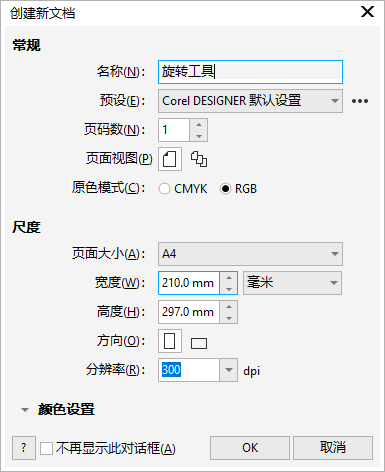
依次点击窗口、泊坞窗、变换,或按快捷键Alt+F7可以调出变换窗口。
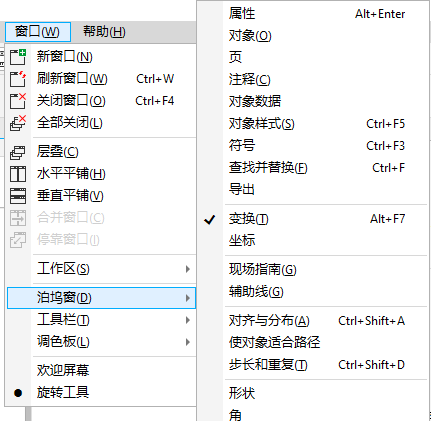
变换窗口第一排的第二个按钮就是旋转工具。
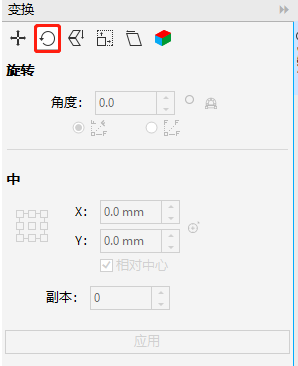
二、旋转工具如何使用
首先使用矩形工具在画布上绘制一个矩形,然后填充颜色。选中矩形,然后打开旋转工具窗口,修改旋转角度的属性值,再点击应用,矩形就会顺时针旋转对应的角度。
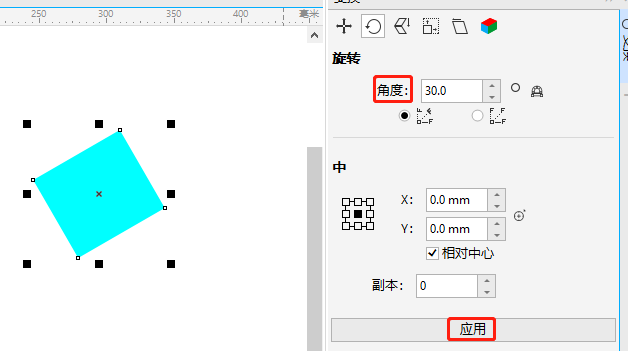
旋转角度不仅可以在文本框中输入,还可以交互设置。点击旋转角度后的交互式设置角度按钮,然后拖动鼠标进行设置。
接着可以进行旋转中心的设置。有三种方式可以设置旋转中心,一种是在文本框中输入坐标值,二是点击指定点按钮,然后单击鼠标设置,三是通过单击窗口中的点进行设置,一共有左上、左中、左下、中上、中、中下、右上、右中、右下这九个点。
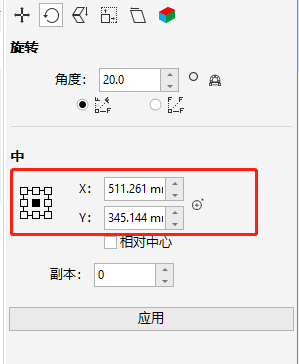
旋转工具还有一个属性是副本。副本为0表示使用原图形进行旋转,副本大于0表示创建副本进行旋转。
旋转工具的属性比较少,但在绘图中使用频率很高,下面我将通过一个小例子加深大家对旋转工具的理解。比如我现在想绘制一朵花,就可以通过旋转工具来实现。在常见形状工具中选择一个水滴形作为花瓣,然后旋转花瓣得到一朵花。旋转中心要在花的中心也就是水滴的尖端,花朵这个平面是360°,旋转角度设置为60°,一共需要6个花瓣,也就是要创建5个副本。设置好属性后,点击应用,花朵就绘制完成了。
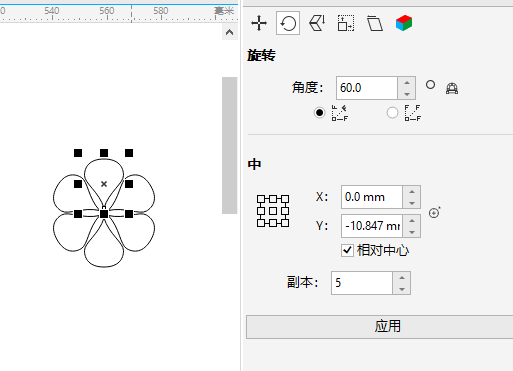
以上介绍了cdr旋转工具在哪里,cdr旋转工具如何使用的方法,如果想学习更多工具的使用,可以去官网搜索相关教程。
作者:TiaNa
展开阅读全文
︾